如何在word文档中输入大写数字
1、【新建空白文档】
双击桌面快捷键运行word程序,点击”office“按钮,单击”新建“命令,弹出新建文档窗口,选择”空白文档“,新建一个空白文档。
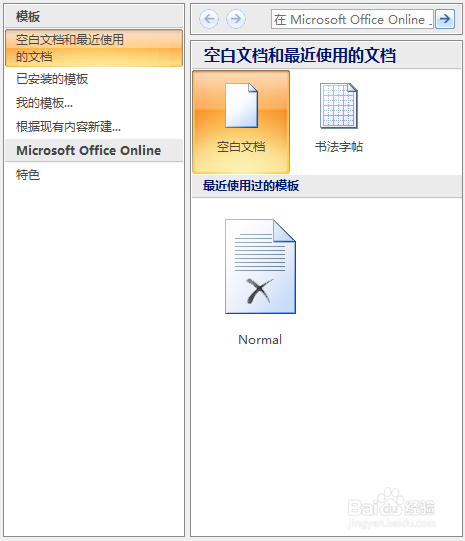
2、【调整输入法】
在屏幕右下方找到输入法按钮,单击打开列表,选择“中文(简体)-搜狗拼音输入法”。也可选择快捷键Ctrl+Shift键调整输入法至“中文(简体)-搜狗拼音输入法”。

3、【输入大写数字】
鼠标左键单击空白文档任意位置,将光标定位在word文档上,键入字母“v”,然后键入需要的数字如:“123”,如图所示,第四项即为需要内容,单击选择第四项即可输入需要的大写数字。
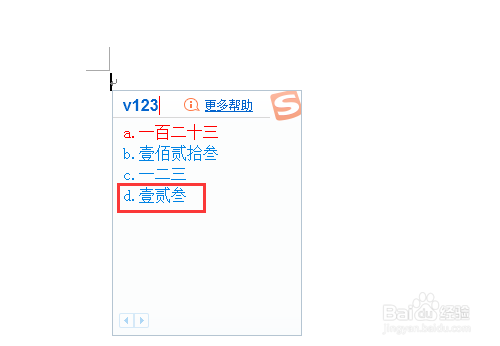
1、【新建空白文档】
双击桌面快捷键运行word程序,点击”office“按钮,单击”新建“命令,弹出新建文档窗口,选择”空白文档“,新建一个空白文档。

2、【定位光标】
鼠标左键单击空白文档任意位置,将光标定位在空白文档处,这里为了方便截图,小编将其对齐方式调整成了居中。
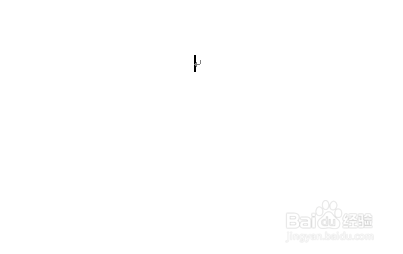
3、【打开“编号”对话框】
鼠标点击选择“插入”选项,在“插入”功能区找到“符号”一栏,鼠标左键单击“编号”图标打开“编号”对话框。
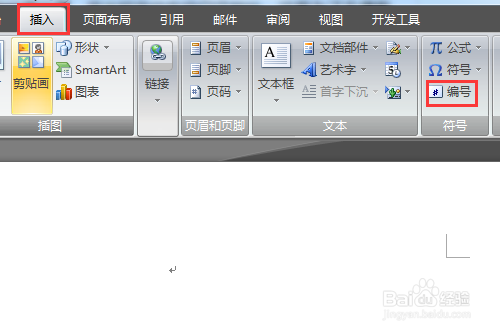
4、【输入大写数字】
在“编号”对话框中输入需要数字,然后选择其编号类型,向下拉动滚动条找到对应的大写数字,单击选中“壹,贰,叁……”,鼠标左键单击“确定”按钮关闭对话框并输入需要的大写数字。值得注意的是:使用本方法输入“123”对应的大写数字为“壹佰贰拾叁”而非“壹贰叁”。
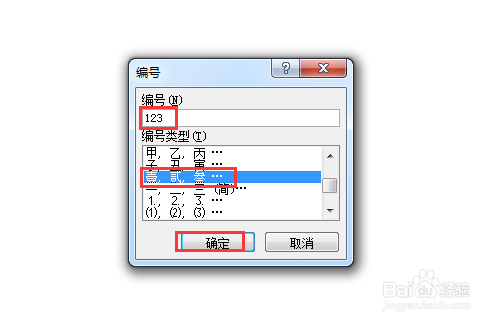
1、【新建空白文档】
双击桌面快捷键运行word程序,点击”office“按钮,单击”新建“命令,弹出新建文档窗口,选择”空白文档“,新建一个空白文档。
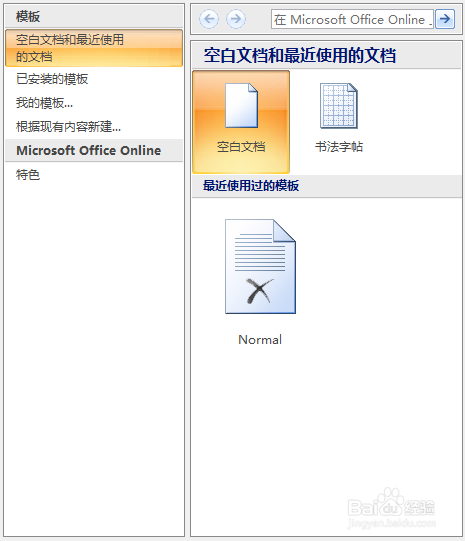
2、【调整输入法】
在屏幕右下方找到输入法按钮,单击打开列表,选择“中文(简体)-搜狗拼音输入法”。也可选择快捷键Ctrl+Shift键调整输入法至“中文(简体)-搜狗拼音输入法”。
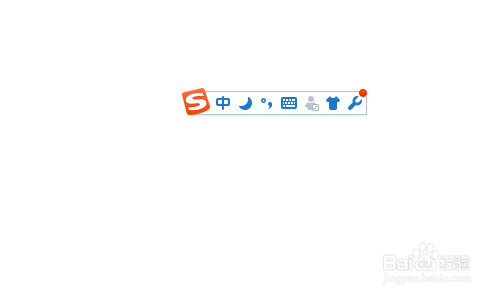
3、【打开软键盘】
鼠标左键单击空白文档任意位置,将光标定位在空白文档处,然后右键单击搜狗输入法工具栏上“软键盘”按钮,选择“中文数字”一项,打开软键盘。
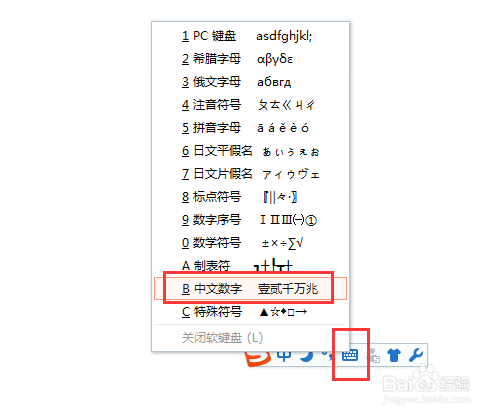
4、【输入大写数字】
按住“Shift”键,同时键入需要的数字,即可输入需要的大写数字。注意:本操作是使用实体键盘进行,键入数字“123”对应大写数字即为“壹贰叁”而非“壹佰贰拾叁”。
